在win10系統中的便利貼功能可讓我們便捷的記錄一些重要的內容,而對於現代無紙化辦公行業來說,我們所使用的電腦便利貼功能已逐步取代傳統的紙質便利貼,而在win10系統下用戶每次開機都需要手動運行便利貼程序,這樣一來,會變得非常的繁瑣,那麼如何讓win10系統中的便利貼功能自動隨系統啟動呢?下面看小編為大家提供的詳細操作方法吧!
操作方法:
1.首先用戶在win10系統下通過“WIN+R”開啟運行窗口,在運行窗口中輸入“shell:startup”並按下回車鍵;
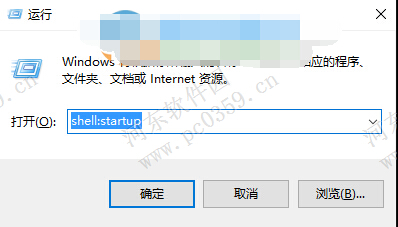
2.這是我們將打開系統的【啟動文件夾】,通常情況下該啟動文件夾中默認為空;
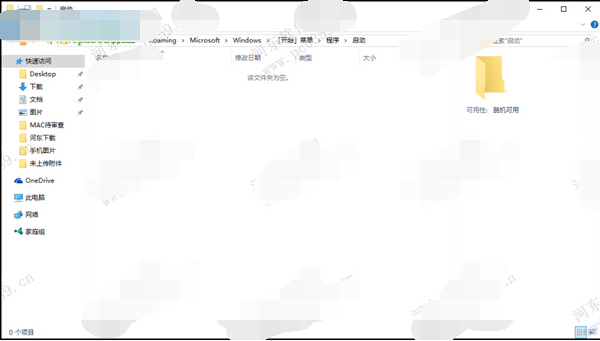
3.創建win10系統便利貼快捷方式,並將快捷方式放到剛才打開的系統啟動文件目錄中,具體方法如下;
1)開始菜單-所有應用-windows 附件-便利貼;
2)右鍵便利貼,在彈出的菜單中依次選擇【更多】-【打開文件所在的位置】;(默認為:C:ProgramDataMicrosoftWindowsStart MenuProgramsAccessories,用戶可直接輸入該地址到達;)
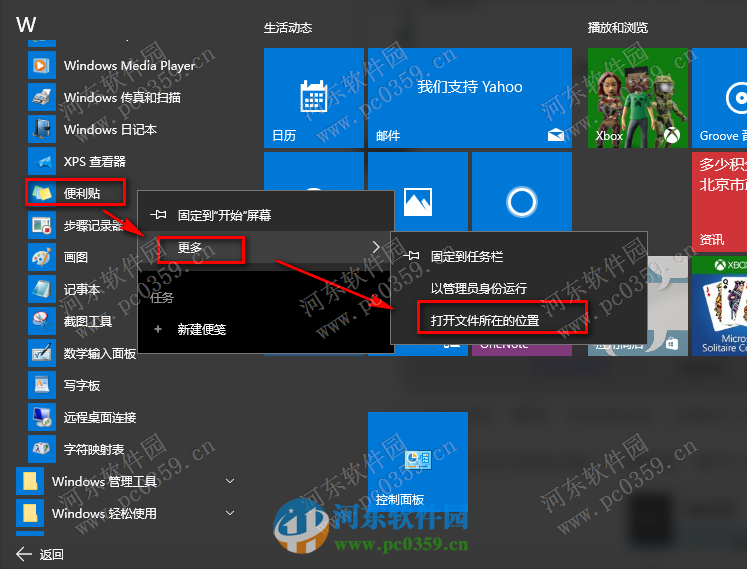
3)在打開的文件夾中,找到“便利貼”,並通過右鍵復制便利貼”,然後將其粘貼到啟動文件夾內即可,(第二步打開的文件夾);
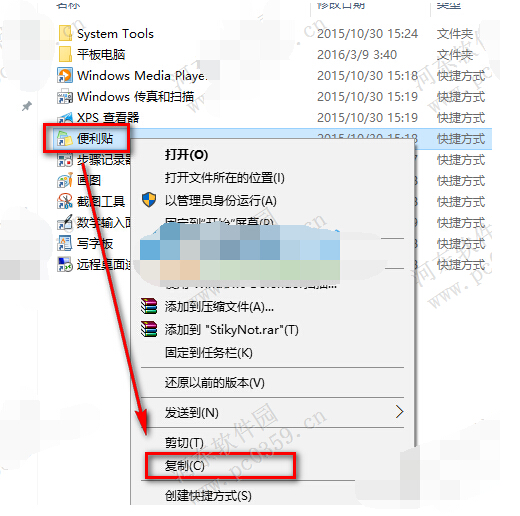
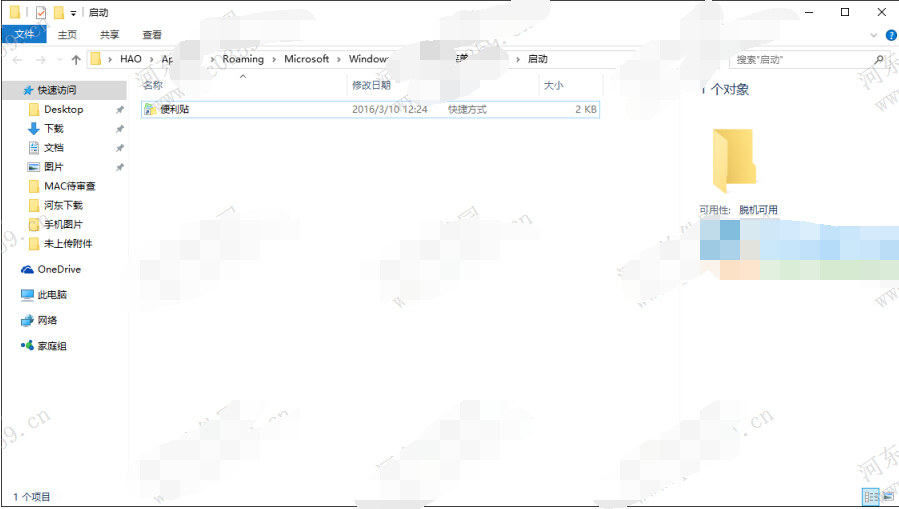
4.這時我們重啟計算機,是不是會看到便利貼自動回隨著系統運行了呢?